Apple TV: Fotoğraflarınızı Ekran Koruyucu Olarak Kullanın
Apple TV'deki Ekran Koruyucu özelleştirilebilir. Farklı stok görüntülerini görüntülemek için bazı harika seçenekler içerir. Siz de kendi fotoğraflarınızı ekleyebilirsiniz.
İTunes'u Windows veya Mac sisteminizde başlatın. Hem Bilgisayarınızda hem de Apple TV'de Ev Paylaşımı'nın etkin olduğundan emin olun.
![sshot-2011-12-15- [22-13-03] sshot-2011-12-15- [22-13-03]](/images/howto/apple-tv-use-your-photos-as-the-screen-saver.png)
Ardından, gidin Gelişmiş >> Paylaşılacak Fotoğrafları Seçin.
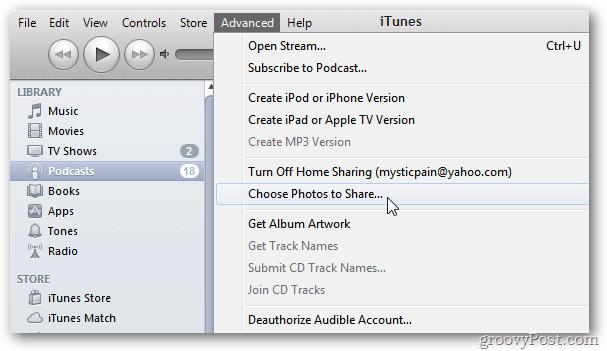
Ardından, kullanmak istediğiniz resimlerin bulunduğu klasöre göz atın. Uygula'yı tıklayın.
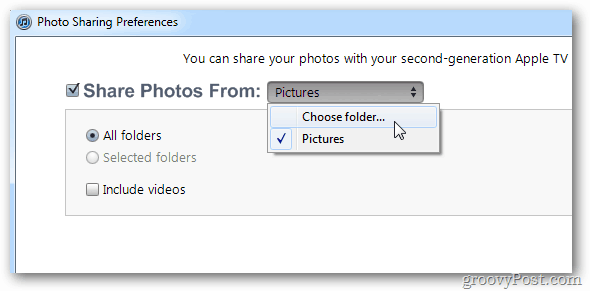
Mac kullanıyorsanız, iPhoto’dan fotoğraf kitaplıkları seçmenize izin verir.
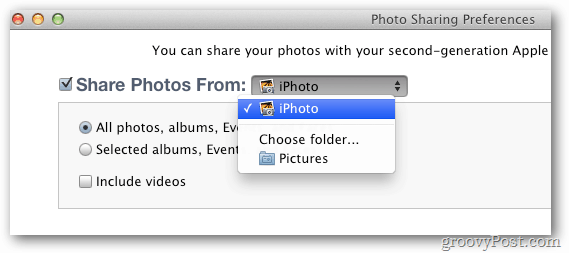
Ana menüden Ayarlar >> Ekran Koruyucu.
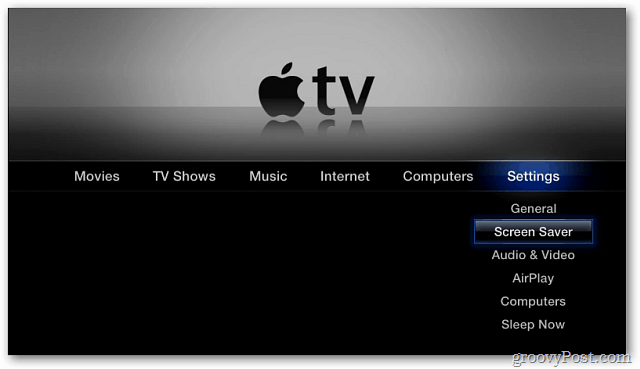
Ekran Koruyucu seçeneklerinden Fotoğraflar'ı seçin.
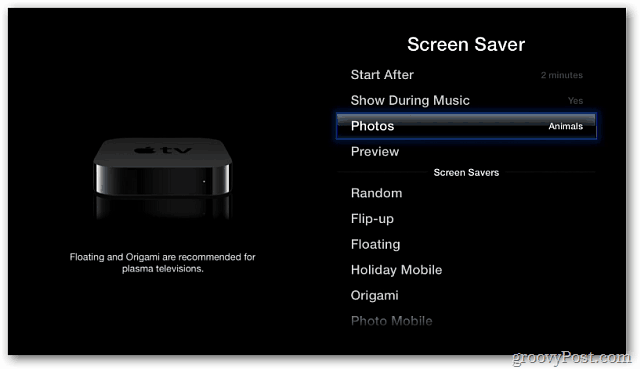
Şimdi aşağı kaydırın ve kullanmak istediğiniz fotoğraflarla ağınızdaki bilgisayarı seçin.
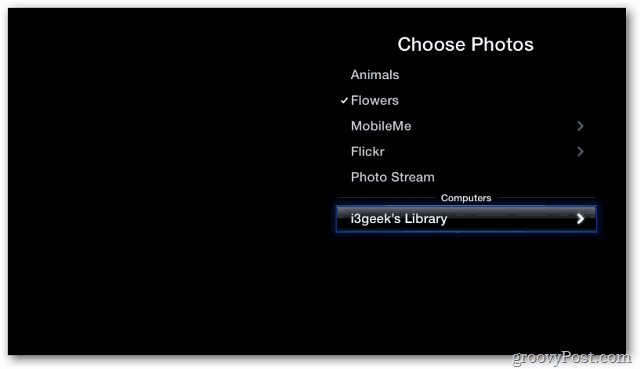
Sisteminizde kullanmak istediğiniz Fotoğrafları seçin.
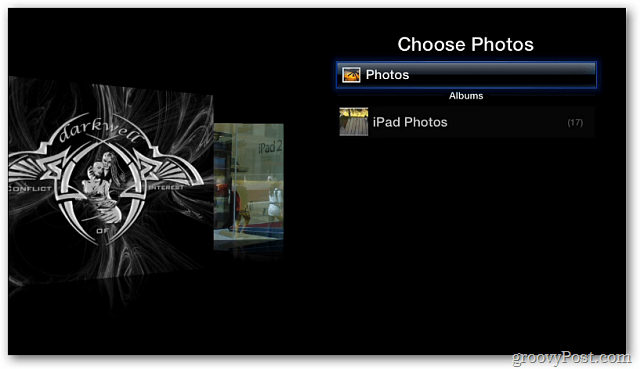
Ardından, ekranınızda nasıl görüneceğini görmek için Önizleme'yi seçin. Fotoğraflarınızı Apple TV ile göstermek için bu yöntemi kullanmak için, iTunes'un seçtiğiniz bilgisayarda çalışıyor olması gerekir.
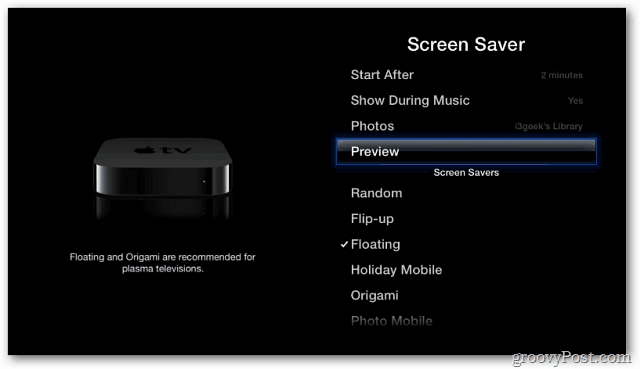
Diğer bilgisayarların her zaman çalışmasını istemiyorsanız. Bunun yerine Fotoğraf Akışı'nı seçin. İCloud üzerinden Fotoğraf Akışı özelliğini etkinleştirdiyseniz, Apple TV fotoğrafları akışınızda gösterir.
Tecrübelerime göre, birkaç saat sürebilir.Photo Stream'iniz güncellenecek. Apple Destek forumlarında etrafa baktım ve yaygın gibi görünüyor. Fotoğraflarınızı hemen göremiyorsanız, biraz zaman verin.
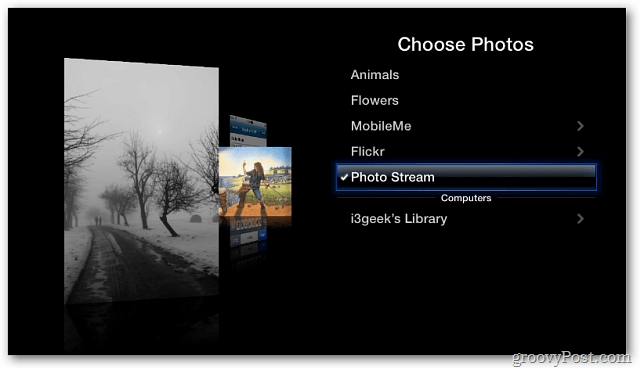
Fotoğraflarınızın Ekran Koruyucu seçenekleri ekranında nasıl görüntüleneceğini değiştirin. Sonra nasıl görüneceğini Önizleme. Apple, Plazma TV'ler için Origami veya Floating ürününü önerir.
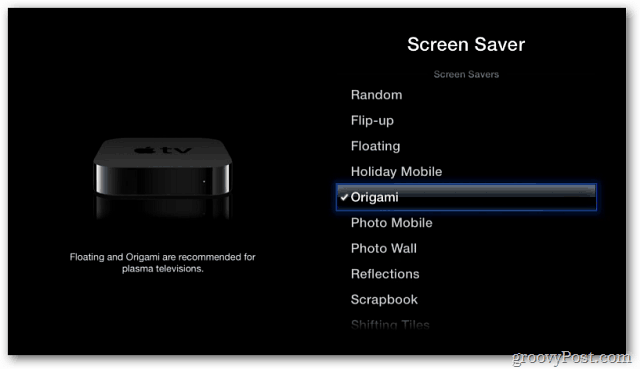
Benim favorim Random.

Bu kadar. Apple TV Ekran Koruyucusunu kişiselleştirirken çok eğlenebilirsiniz. Farklı seçeneklerle ve fotoğraflarla oynayın.
Çevrimiçi oldum ve ücretsiz duvar kağıtları indir. Ardından farklı klasörler seçerek düzenli aralıklarla değiştirin. İyi eğlenceler!





![macOS: Fotoğraflar Fotoğraf Akışını Senkronize Etmiyor [Çözüldü]](/images/howto/macos-photos-wont-sync-photo-stream-solved.png)




yorum Yap